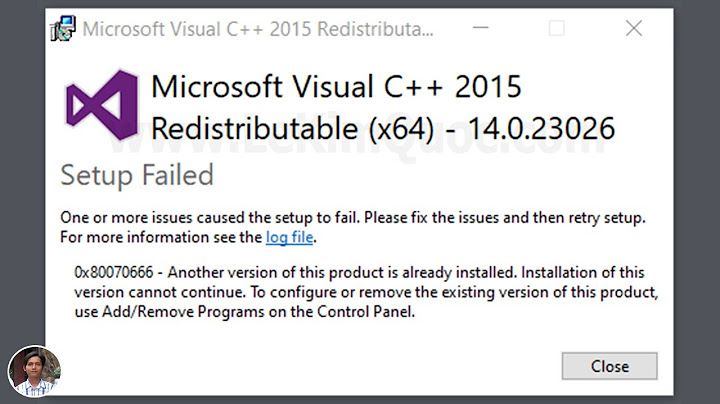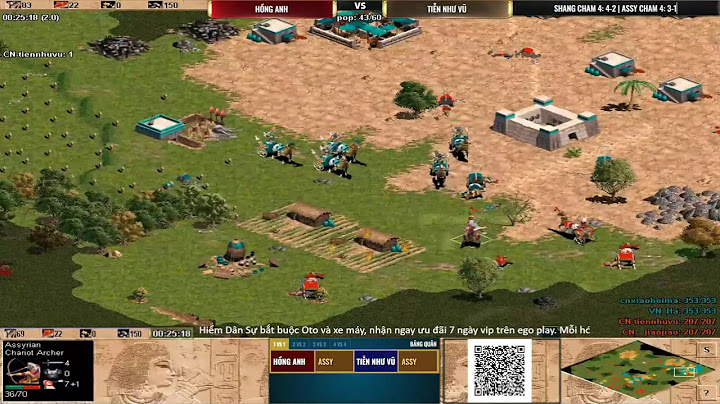Công cụ Photoshop ngày càng trở nên phổ biến và là một ứng dụng không thể thiếu phục vụ công việc và học tập của nhiều người. Tuy nhiên, không ít người phản ánh họ thường gặp lỗi không gõ được tiếng Việt trong Photoshop. Vậy bạn đừng bỏ qua bài viết dưới đây để nắm được cách gõ tiếng Việt trong Photoshop khắc phục nhanh lỗi trên nhé. Show
Trước khi tiến hành thao tác gõ tiếng Việt trong Photoshop bạn cần chú ý các điều kiện để có thể gõ được tiếng Việt trong Photoshop sau:
Sau đây là chi tiết cách khắc phục lỗi không gõ được tiếng Việt trong Photoshop bằng cách cài đặt font Việt hóa Bước 1: Mở phần mềm chỉnh sửa ảnh Photoshop và thử gõ tiếng Việt. Bước 2: Nếu bạn không gõ được tiếng Việt thì hãy quay lại màn hình hình Desktop và chọn biểu tượng Windows, nhập từ khóa tìm kiếm "Fonts" rồi chọn mục Fonts.  Bước 3: Chọn tiếp Font Settings. Bước 4: Click chọn Allow fonts to be... rồi nhấn OK. Bước 5: Chọn font chữ với định dạng VNI trong công cụ Photoshop rồi viết gõ tiếng Việt thử xem đã được chưa. Trường hợp vẫn bị lỗi thì hãy thử tiếp các cách sau.
Do lỗi hệ điều hành trên Windows 10Một nguyên nhân phổ khác gây ra lỗi không gõ được tiếng Việt trong Photoshop là do hệ điều hành Windows 10 bị lỗi khi bật Unikey ở chế độ bình thường thay vì chế độ Administrator thường dùng. Cách khắc phục lỗi này chi tiết như sau: Bước 1: Kiểm tra xem bạn có đang bật Unikey tại thanh Taskbar. Bước 2: Kiểm tra chính xác xem bảng mã đã để ở chế độ chuẩn Unicode với kiểu gõ là Telex chưa. Bảng mã phổ biến này có thể áp dụng cho hầu hết các font Việt Nam như VNI. Bước 3: Tiếp tục nhấn chuột phải vào TaskBar và chọn mục Task manager để truy cập vào công cụ Unikey này.  Bước 4: Tại đây, bạn tiến hành thoát toàn bộ Unikey bằng cách nhấn vào mục Unikey và chọn End Task để đóng. Bước 5: Để khắc phục lỗi phần mềm Photoshop không gõ được tiếng Việt bạn mở lại Unikey ở chế độ Run as administrator (không phải chế độ thường). Đợi thông báo xác nhận từ hệ thống và chọn Yes để cho phép Unikey kích hoạt chế độ admin trên máy tính. Máy tính đang sử dụng phiên bản Photoshop PortablePhiên bản Photoshop Portable có ưu điểm kích thước gọn nhẹ mà vẫn trang bị gần như đầy đủ các chính năng tương tự bản chính thức. Tuy vậy, đôi khi phiên bản này có thể gặp các lỗi như không gõ được Tiếng Việt. Để khắc phục lỗi này bạn cần thay đổi thiết lập Change User Account Control Setting (UAC) trên máy tính để có thể sử dụng được Unikey trên Photoshop Portable. Các thực hiện chi tiết như sau: Bước 1: Nhấn mở cửa sổ Windows và gõ từ khóa UAC để khởi động công cụ Change User Account Control Setting trên máy tính. Bước 2: Đưa thiết lập về chế độ Never Notify để tắt các thông báo khi chạy chương trình có sự can thiệp trên hệ thống.  Bước 3: Tiếp tục thiết lập khởi động công cụ Unikey ở chế độ Administrator tương tự như cách trên. Bước 4: Khởi động lại Photoshop Portable và thử xem đã gõ được Tiếng Việt chưa. Trên đây là 3 cách khắc phục lỗi không gõ được tiếng Việt trong Photoshop đơn giản và dễ thực hiện. Hy vọng những hướng dẫn chi tiết này sẽ giúp ích cho bạn trong việc xử lý lỗi thường gặp này để không làm gián đoạn quá trình sử dụng Photoshop nhé. Photoshop gặp những lỗi về viết chữ làm cản trở công việc. ColorME sẽ hướng dẫn cho bạn cách khắc phục Lỗi chữ - Lỗi viết hoa trong Photoshop, cùng theo dõi nhé! Như chúng ta có thể biết, các lỗi viết chữ trong Photoshop phổ biến bao gồm: Lỗi viết hoa, lỗi chữ nhỏ, lỗi text, lỗi type, lỗi font. Hãy tiếp tục theo dõi bài viết để tìm ra cách khắc phục cho những lỗi kể trên nhé! I. LỖI VIẾT HOA TRONG PHOTOSHOP- Lỗi viết hoa trong photoshop là lỗi photoshop gõ toàn chữ in hoa không gõ được chữ thường. Lỗi này gặp khi bạn sử dụng File .PSD được chia sẻ với thiết lập all caption in text box. Lỗi hiển thị font chữ hoa tất cả có thể khắc phục bằng cách sau:Bước 1: Vào Windows -> tìm và chọn Character hoặc kéo Character về thanh Taskbar bên phải màn hình  Bước 2: Bỏ chọn All CAPs (TT) -> Chọn sang Small Cap (Tt) là xong  II. LỖI CHỮ NHỎ TRONG PHOTOSHOP- Lỗi này thường xảy ra khi bạn resize 1 file ảnh xuống kích thước nhỏ hơn. Mặc định độ phân giải màn hình (screen resolution) trong Photoshop là 72 Pixels/inch, khi bạn resize nhiều khi Photoshop sẽ tự điều chỉnh thông số này xuống thấp khiến cho cỡ chữ bị thu nhỏ mặc dù bạn đã chọn font size to hết cỡ. Để khắc phục tình trạng này các bạn cần thiết lập lại screen resolution trong Photoshop:Bước 1: Vào Photoshop -> Image -> Image Size (Alt + Ctrl +I)  Bước 2: Sửa giá trị Resolution. Bỏ chọn tại ô: Resample Image. Tại Resolution: thay 1 bằng 28 (28 pixels/cm) hoặc 72 (Pixel/Inch)  III. LỖI TEXT TRONG PHOTOSHOP- Những người thường xuyên sử dụng Photoshop chắc hẳn đã gặp phải lỗi này. Mở File .PSD ra thấy lạ, không biết bấm nhầm phím tắt gì hay không biết phím tắt bị lỗi gì khi đang sử dụng công cụ text (T), hay khi nhập văn bản thì dòng chữ chạy ngược lại sắp xếp không theo ý mình. Cách khắc phục:Bước 1: Vào Photoshop -> tìm và chọn Edit -> Preferences -> Type  Bước 2: Tại khung Choose Text Engine Options -> Chọn Middle Eastern -> OK -> Sau đó tắt và khởi động lại Photoshop  Bước 3: Vào Type trên thanh Menu Bar -> chọn Language Options -> Chọn Middle Eastern Features là xong Ngoài ra, các lỗi bạn cũng có thể gặp khi sử dụng Photoshop là:- Lỗi Brush Trong Photoshop - Lỗi Liquify trong Photoshop TẠM KẾTNhư vậy ColorME đã cùng bạn giải quyết về vấn đề “Những lỗi về viết chữ trong Photoshop". Hy vọng bài viết này sẽ giúp bạn vượt qua những lỗi nhỏ nhưng có thể cản trở công việc của bạn. Nếu bạn muốn làm quen với các công cụ thiết kế (như Photoshop, Illustrator, InDesign,...) trong thời gian ngắn, lộ trình bài bản, chi phí hợp lý thì đừng ngần ngại cùng chúng tôi tham khảo ngay những khóa học cơ bản ColorME nhé! |